Ubuntu on VMware on Windows
Ubuntu環境構築(記載レベル:技術者向け)
1.Ubuntuダウンロード
Ubuntu Desktop 日本語 Remixのダウンロード
http://www.ubuntulinux.jp/products/JA-Localized/download
特に理由がなければ、LTS(長期サポート)の方がおすすめ
2.VMwareダウンロード
VMware Workstation Player
https://www.vmware.com/jp/products/workstation-player/workstation-player-evaluation.html
3.VMwareインストール
VMwareインストーラからインストール
Ubuntu通常インストールの場合は4へ、最小インストールの場合は5へ
4.Ubuntuインストール(通常インストール)
VMwareの「新規仮想マシンの作成」クリック
「インストーラ ディスク イメージ ファイル」にUbuntuのISOファイルを指定
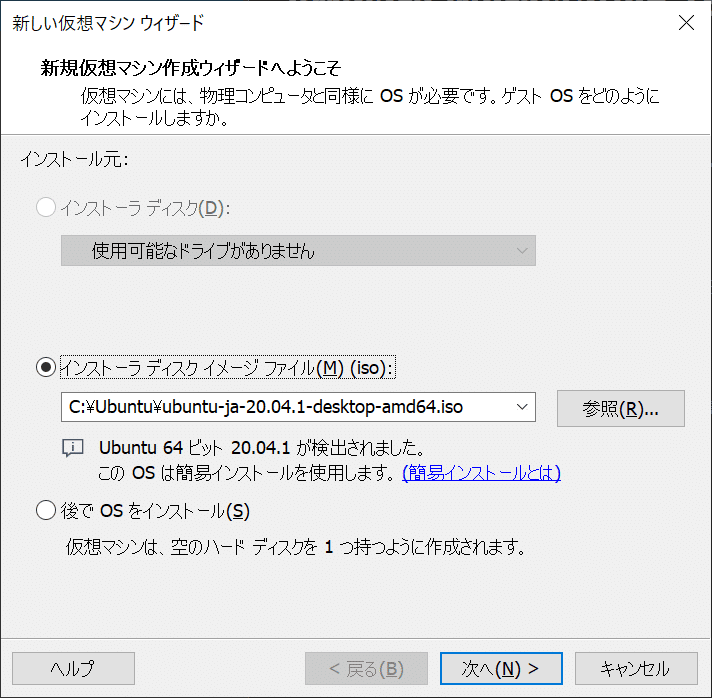
他は、お好みで。
お疲れさまでした。
5.仮想マシン作成
VMwareの「新規仮想マシンの作成」クリック
「後で OS をインストール」
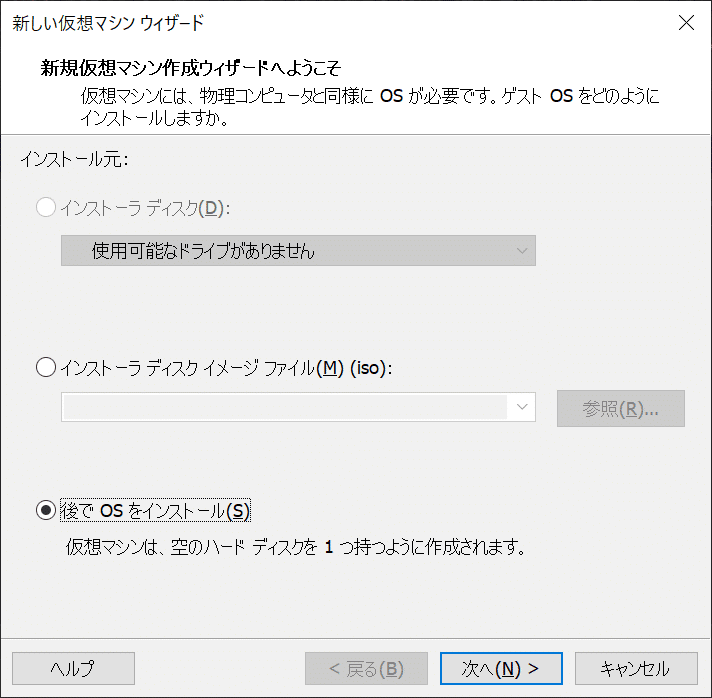
「Linux」「Ubuntu 64 ビット」
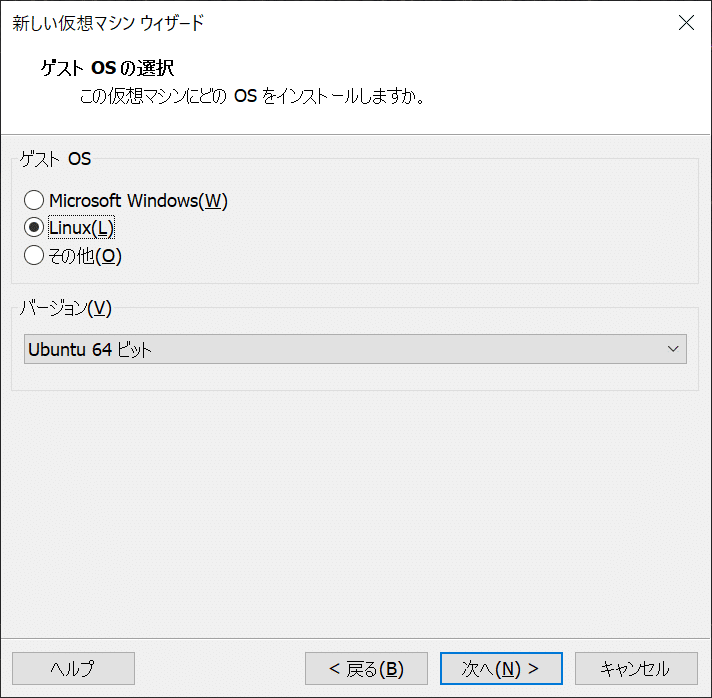
「ハードウェアをカスタマイズ」で「ISO イメージ ファイルを使用する」にUbuntuのISOファイルを指定
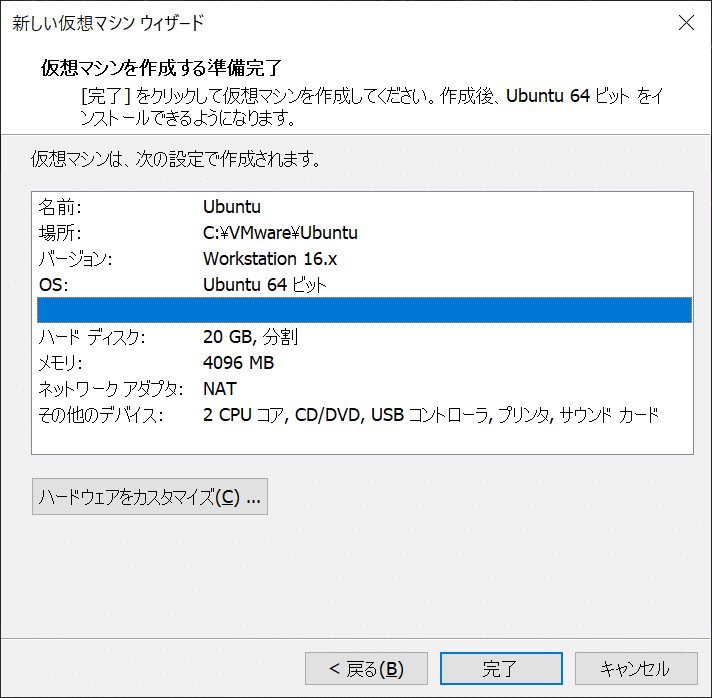
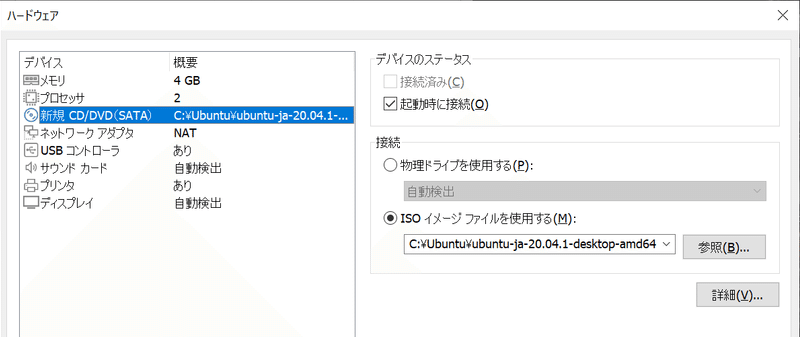
他は、お好みで。
6.Ubuntuインストール(最小インストール)
VMwareに作成した仮想マシンを選択し、「仮想マシンの再生」
「最小インストール」を選択

他は、お好みで。
Ubuntuインストール完了後、一度シャットダウン
作成した仮想マシンを選択し、「仮想マシン設定の編集」
「物理ドライブを使用する」に戻しておく
※ドライブが存在しないPCの場合は、「CD/DVD (SATA)」を削除
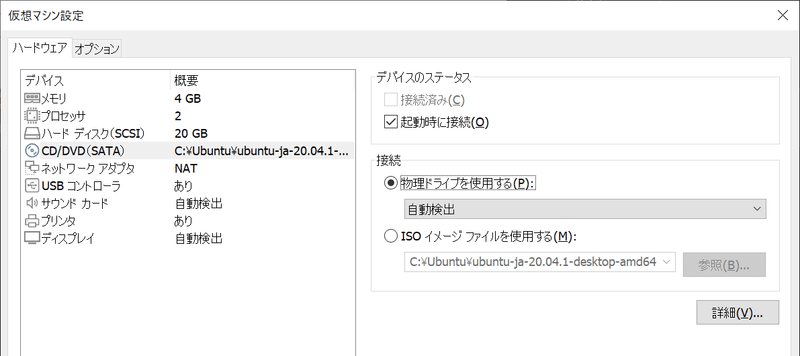
お疲れさまでした。
私をサポートしてくださる方のために、ささやかですが、スキ、フォロー、お礼におみくじを付けさせてもらいました。
